- Autor Jason Gerald [email protected].
- Public 2024-01-19 22:14.
- Modificat ultima dată 2025-01-23 12:43.
Pentru a determina ce reprezintă o scădere sau o creștere a prețului, trebuie să calculați procentul de economii de cost. Acest calcul de bază este destul de simplu. Puteți calcula acest procent manual sau utilizând un program de foaie de calcul, cum ar fi Microsoft Excel. Pentru a-l calcula, aveți nevoie de prețul actualizat (actual) și prețul de vânzare original.
Etapa
Metoda 1 din 2: Calcularea manuală a economiilor de costuri

Pasul 1. Determinați prețul inițial al produsului sau serviciului
În majoritatea cazurilor, acest preț este prețul de vânzare cu amănuntul înainte de a deduce orice cupoane sau reduceri.
- De exemplu, dacă prețul cu amănuntul al unei cămăși este de 50.000 IDR, atunci acel preț este prețul inițial.
- Pentru serviciile care percep o rată orară, înmulțiți tariful serviciului cu numărul de ore de utilizare a serviciului
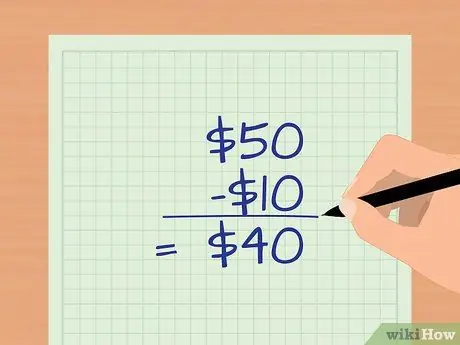
Pasul 2. Determinați noul preț pentru produs sau serviciu
Acest preț se percepe după deducerea oricăror promoții de vânzare, reduceri, cupoane sau oferte obținute din tranzacție.
De exemplu, dacă plătiți 40.000 Rp pentru o jachetă după deducerea reducerii, noul preț al jachetei va fi Rp. 40.000
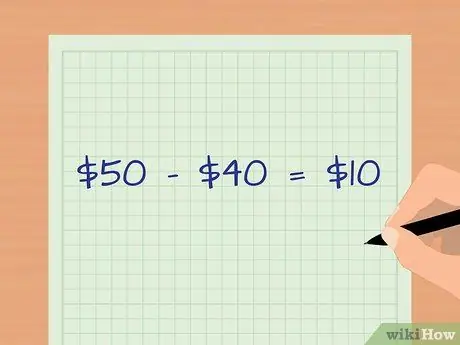
Pasul 3. Determinați diferența de preț
Trucul, reduce prețul inițial cu noul preț.
În acest exemplu, diferența de preț este Rp. 50.000-Rp. 40.000, care este Rp. 10.000
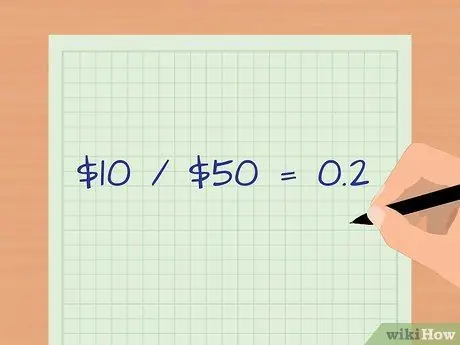
Pasul 4. Împarte diferența de preț la prețul inițial
În acest exemplu, diferența de 10.000 IDR împărțită la prețul inițial de 50.000 IDR este de 0,2.
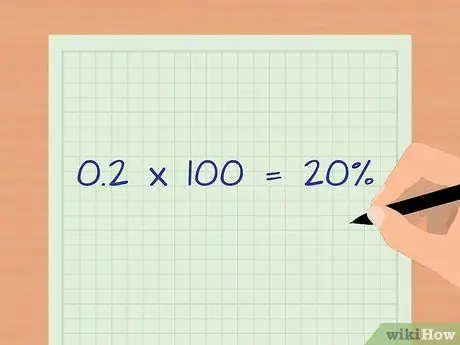
Pasul 5. Înmulțiți numărul zecimal cu 100 (sau mutați punctul zecimal două cifre la dreapta) pentru a obține un număr procentual
În acest exemplu, 0,2 * 100 este de 20%. Aceasta înseamnă că economisiți 20% din achiziționarea unei jachete.
Metoda 2 din 2: Calcularea economiilor de costuri cu Microsoft Excel
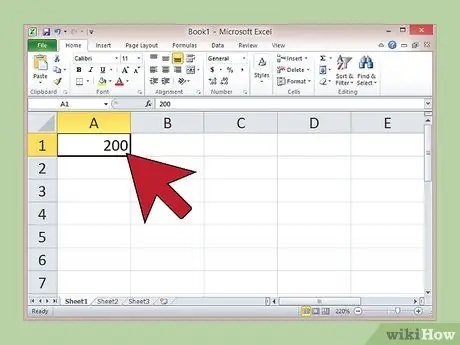
Pasul 1. Tastați prețul original al produsului sau serviciului în celula A1 și apăsați Enter
De exemplu, dacă prețul inițial al computerului a fost de 2.000.000 USD, tastați „2000000” în celula A1.
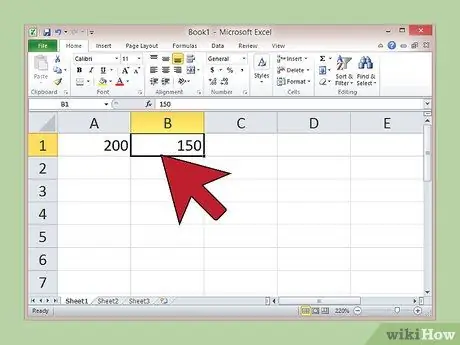
Pasul 2. Tastați prețul final după deducerea reducerii din celula B1 și apăsați Enter
De exemplu, plătiți Rp. 1.500.000 "pentru a cumpăra un computer, tastați" 1500000 "în celula B1.
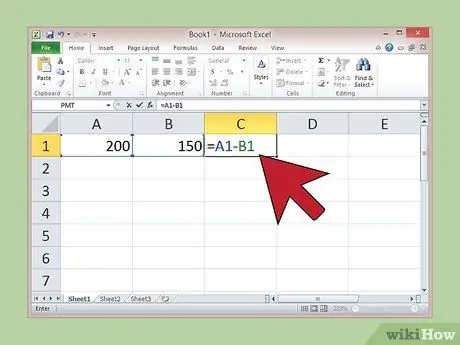
Pasul 3. Tastați formula „= A1-B1” în celula C1 și apăsați Enter
Excel va calcula automat diferența dintre cele două prețuri, iar rezultatul va fi afișat în celula în care ați scris formula.
În acest exemplu, numărul din celula C1 ar trebui să fie „50000”, dacă formula a fost introdusă corect
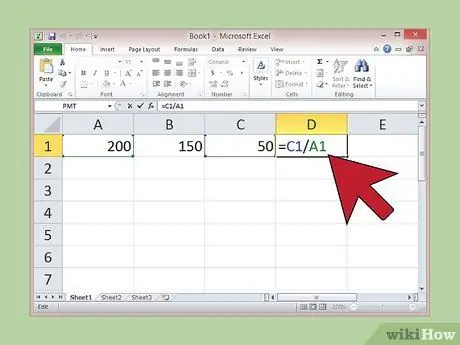
Pasul 4. Tastați formula „= C1 / A1” în celula D1 și apăsați Enter
Excel va împărți diferența de preț la prețul inițial
În acest exemplu, valoarea numărului din celula D1 ar trebui să fie „0,25” dacă formula a fost introdusă corect
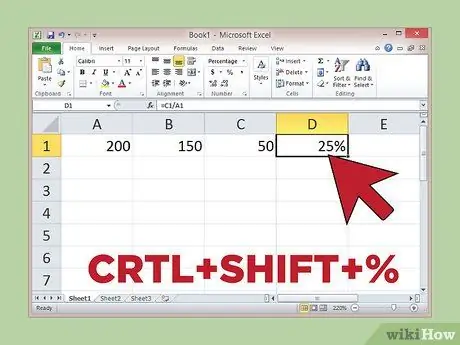
Pasul 5. Selectați celula D1 cu cursorul și faceți clic pe „CRTL + SHIFT +%”
Excel va converti numărul zecimal într-un procent.
În acest exemplu, valoarea din celula E1 ar trebui să fie de 25%, ceea ce înseamnă că achiziționarea unui computer economisește 25% din costuri
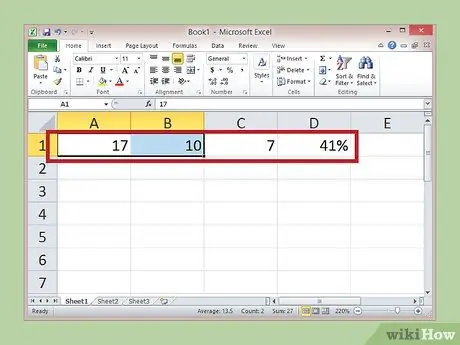
Pasul 6. Introduceți noile valori în celulele A1 și B1 pentru a calcula economiile de cost de la alte achiziții
deoarece formula este introdusă într-o altă celulă, Excel va actualiza automat economiile de costuri la schimbarea prețului inițial sau a prețului final sau a ambelor.
De exemplu, să presupunem că cumpărați o lampă pentru Rp. 100.000, prețul inițial fiind Rp. 170.000. Introduceți numerele „170000” în celula A1 și „100000” în celula B1, apoi lăsați celelalte celule neatinse. Rezultatul care a apărut la E1 a fost o economie de 41% a costurilor
Lucruri de care ai nevoie
- Preț original și preț curent
- Calculator






